Office 365 的Power Apps 提供了强大的构造App的能立,可以快速生成无代码或者低代码的App,实现特定的功能,提高生产力。如果在结合Power Automation 模块,更可以实现企业的业务流程,来满足更多的业务场景。
默认的,Power Apps 提供了三种构造App的途径:
- 通过已有的数据源,比如Sharepoint List, Excel 文件, SQL 数据库等等,来自动生成App。
- 从零开始,由用户完全自主的来创建一个App。
- 利用已有的模板来创建App。
为了更好的理解Power Apps的结构及运行原理,本文将解析一个通过已有数据源生成的App,拆解其中的各个模块,分析其背后的逻辑。
总体分四节:
- 如何通过已有数据源来生成一个App
- 解析浏览页面(BrowseScreen)
- 解析详情页面(DetailScreen)
- 解析编辑页面(EditScreen)
首先,以现有的Sharepoint list 做数据源为例,来看一下如何通过已有数据源生成App。
1. 登录Office 365后找到并打开 list,点击Power Apps,在下拉菜单里可以看到“Create an app”命令。

提示: 也请注意上面这个 list, 名称为 Purchasing, 它有ID、item、price、qty、LevelOneApproval等字段,后续会用到。
2. 点击"Create an app"命令后,在屏幕右侧弹出的对话框里为新建的 App 命名,然后点击"Create"。
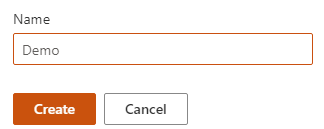
3. 很快,系统就会自动的生成一个App,其中包括三个页面(BrowseScreen1, DetailScreen1, EditScreen1)

简单说明一下三个页面的功能:
- BrowseScreen1: 以列表形式展示存储在 SharePoint List 里的条目。
- DetailScreen1:浏览页面是以列表形式展示List里的所有条目,但由于空间局限,不便于展示太多的信息。这个详情页面就可以用来作为补充,以整页来显示某个条目(在浏览页面里点击的那个条目)的具体数据信息。
- EditScreen1:编辑页面在自动创建的App里起两个作用,一个是用来新建条目,一个是对已有的条目进行编辑。
后续我将对这三个页面进行更详细的解析,敬请关注。






















 9581
9581











 被折叠的 条评论
为什么被折叠?
被折叠的 条评论
为什么被折叠?








